요즘 들어 대부분 PNG 사진을 변환하는 방법에 대해서 찾아보시는 분들이 많아지고 있습니다. 이유는 AI그림이 PNG로 형성되어 나오기 때문인데 돈들이지 않고 대량으로 변경하는 방법에 대해서 알려드리겠습니다.

PNG 변환법을 이미 알고 간단하게 그림판을 통해서도 변경하실 수 있지만 SVG나 EPS 같은 특수한 형태로 변환하는 것은 불가능하고 또한 한 개씩 작업을 해야 하기 때문에 수작업을 해야 하는 어려움이 있습니다. 지금부터 대량으로 사진을 변경하실 수 있는 제가 찾은 성능 좋은 사이트 2곳을 알려드리겠습니다.
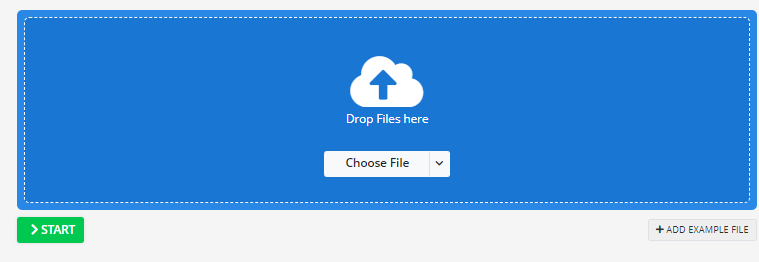
Choose file을 통해서 변경 원하는 PNG 사진을 업로드 하실수있습니다.
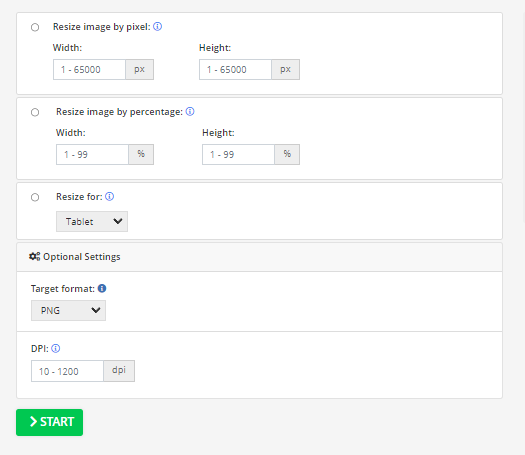
PNG 변환 첫 번째 방법
1. https://www.img2go.com/resize-image 에 접속하면 위의 사진과 같은 창이 뜹니다.
2. 변환시키기 원하시는 PNG사진을 업로드하시면 됩니다.
3. 필요에 따라 넓이(Width)와 Height(높이) 즉 픽셀을 원하는 수치로 넣어주셔도 됩니다.
4. DPI를 올려 사진의 퀄리티를 향상할 수도 있습니다.
5. Target format 형태를 클릭하여 원하시는 변환을 선택하시면 됩니다.
6. 아래의 초록색 START 버튼을 누르시면 끝이 납니다.
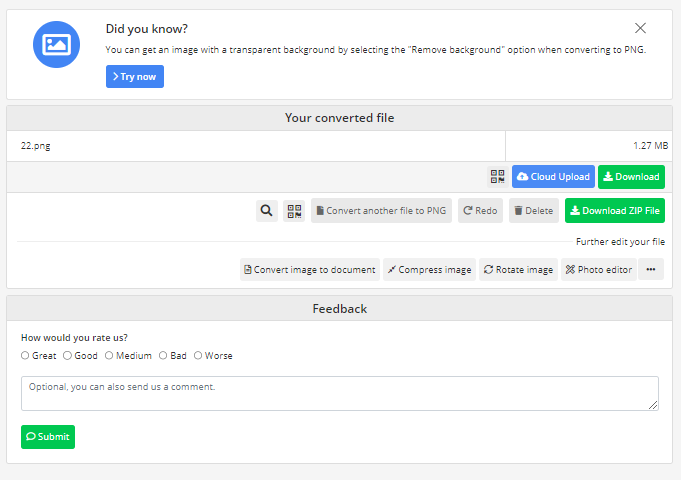
다운로드 버튼을 클릭하면 여러분들이 원하시는 형태로 저장하실 수 있고 돈을 들여 굳이 구독을 안 하셔도 한 번에 사진 3장씩 작업하실 수 있습니다. 제가 이곳이 좋다고 하는 이유는 아무런 횟수 제한도 없이 3장씩 돈 안 들이고 변환할 수 있는 곳은 없었고 또한 이곳은 변환가 동시에 사진의 크기와 퀄리티도 향상할 수 있어 작업시간을 단축시켜 줍니다.
3장씩 하는 것이 불편하신 분들은 PNG나 다른 사진의 변환 속도를 높이기 위해서 여러 개의 창을 켜고 동시에 작업하는 방법입니다. 이것은 횟수 제한이 없는 이곳에서만 유일하게 사용할 수 있는 방법입니다. 더 빠르게 작업을 원하시면 구독을 하셔서 사용하시는 것도 좋을 것입니다.
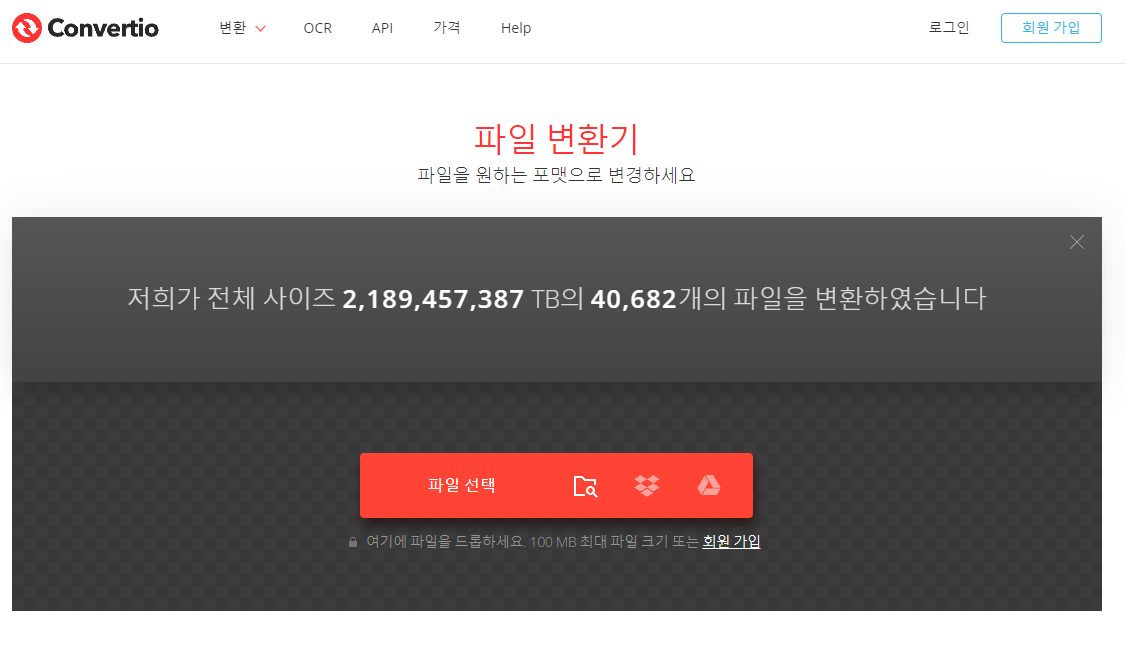
두 번째 방법(Convertio)
1. https://convertio.co/kr/ 에 접속하면 위와 같은 창이 뜹니다.
2. 파일선택하기를 클릭 후 사진을 업로드합니다.
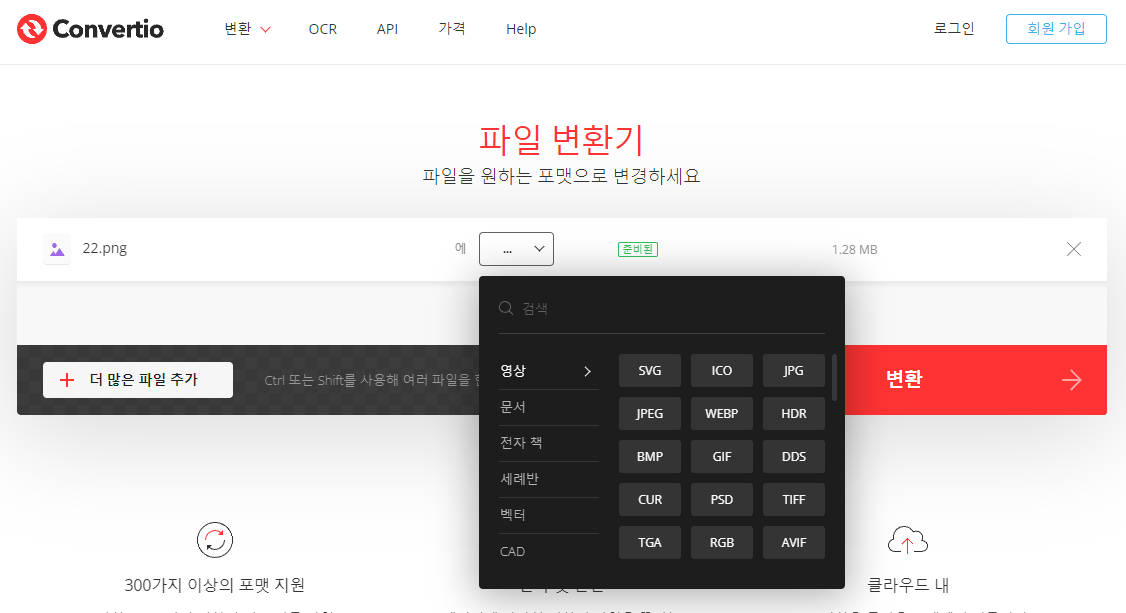
3. 변환 버튼을 클릭합니다.
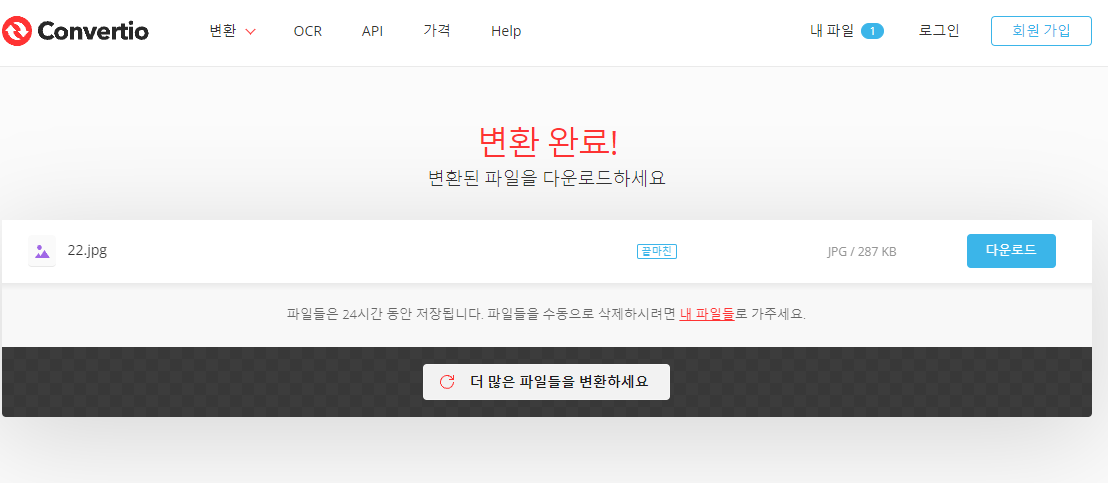
4. 변환버튼을 누르셨다면 위와 같이 변환이 완료됐다고 나옵니다.
5. 다운로드를 클릭하시면 PNG 변환이 완료됩니다.
컨벌티오(convertio)는 대부분의 사람들이 이용하고 있는 사이트인데 아마도 유튜브에서 크리에이터들이 많이 소개를 많이 해서 그런 거 같습니다. 제가 수천 장의 사진을 작업하면서 느낀 거지만 맨 처음에 소개해드린 곳이 더 좋습니다.
이곳은 변환 횟수 제한이 있는데 하루에 10장의 횟수제한이 걸려있습니다. 이곳이 마음에 든다면 마찬가지로 구독하셔서 한 번에 더 많이 작업하셔도 됩니다.

마지막으로 포토스케이프를 통해서 PNG 변환하는 방법인데 그냥 간단하게 포토스케이프에서 사진을 드래그(Drag) 한 후에 저장하기 버튼을 누르시면 원하시는 형식으로 저장하실 수 있지만 SVG나 EPS 같은 특수한 형태로는 불가능합니다. 이곳에는 크기조절 기능이 있어서 빠르게 크기조절을 하여 사용하실 수도 있습니다.
PNG 변환으로 소개해드린 두 곳 중 구독료가 더 낮은 곳은 첫 번째 소개해드린 곳입니다. 아마 최근에 뜨기 시작한 곳 같은데 사용자들을 모으려고 틈새시장을 공략하는 거 같은 느낌이 드네요. 미드저니나 AI그림을 변형시켜 주는 대표적인 두 곳이기 때문에 모두 사용해 보시고 여러분들에게 맞는 곳을 찾으시길 바랍니다.



